Qué Hacer Con La Impresora En Estado De Error HP
Uno de los componentes de salida más usado en el mundo es la impresora y aunque existen cientos de modelos, estilos y funciones, su objetivo es el mismo, que es imprimir todo lo que se hace en el equipo, sin embargo hay oportunidades donde se presenta un error impidiendo esta función.
En este sentido, a continuación se explicará lo que necesitas saber cuando la impresora se encuentra en estado de error HP, y que tipo de métodos son los más efectivos para tener tu impresora activa.
Impresora En Estado De Error HP
La impresora es uno de los elementos de hardware que todo usuario adquiere como complemento a las tareas diarias, siendo integradas en un carácter más multifunción desde donde poder hacer más tareas como escáner y fax desde un mismo dispositivo.
Aunque su instalación es sencilla su conexión se da por por cable o de forma inalámbrica en ocasiones puede ocurrir que una impresora no se encuentre agregada de forma correcta o presente errores que haga que la impresora está en estado de error.
Como todo componente de hardware, en ciertas ocasiones puede presentarse ante diversos errores que afectan el óptimo funcionamiento de la impresora y uno de los más comunes es el error de estado el cual impide el proceso de impresión sea el adecuado.
Lee También Cuáles Son Los Tipos de Archivo PDF
Cuáles Son Los Tipos de Archivo PDFLa impresora le permite ser el puente entre la información digital que tienes contenida en los equipos y documentos de forma física mediante la impresión en papel, mientras que el problema es que en ocasiones encuentras la impresora en estado de error y no sabes detectarlo porque está la impresora no se encuentra disponible.
En este sentido, el error se produce, por lo general, cuando se actualiza el sistema operativo a una nueva versión, trayendo nuevos drivers impidiendo utilizar su impresora comodamente.
También puedes leer ¿Porqué La Impresora HP No Imprime En Negro? Solución
Qué Hacer Con La Impresora En Estado De Error HP
Antes de poder solucionar el error en tu impresora HP, debes tomar en cuenta las siguientes cosas:
- La impresora debes estar conectada y que haya energía eléctrica disponible.
- Verificar que los puertos USB donde se encuentran conectada funcionen correctamente.
- Que la impresora tenga todos los suministros completos.
- Que los controladores o software de la impresora estén funcionando en el equipo.
- Comprobando que los compartimentos y los puertos de la impresora estén cerrados.
- Si es una impresora en red tienes que verificar el estado de la conexión.
Luego de ello, puedes aplicar estas soluciones para que cambie el estado del error en la impresora HP.
Lee También Cómo Activar El Ventilador De Una Laptop
Cómo Activar El Ventilador De Una LaptopPrimer Metodo
Agregando la impresora
Para ello debes verificar el estado de tu impresora de la siguiente forma:
- PRIMER PASO
Tienes que ir al Inicio, luego te vas a los Ajustes, y allí entras en el apartado de "Dispositivos".
- SEGUNDO PASO
Al estar en la categoría de “Impresoras y escáneres” puedes comprobar si tu impresora se encuentra o no agregada. De no ser así, podrás ver la opción de “Agregar una impresora o un escáner”, y luego pulsas en ella.
- TERCER PASO
Luego puedes comenzar el proceso de búsqueda de tu impresora, si no lo encuentras puedes darle clic sobre “La impresora que deseo no está en la lista”.
Segundo Método
Dirigirte en la impresora en estado de error
En este caso debes seguir estos pasos:
Lee También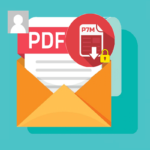 Archivo P7M- Que Es Y Cómo Abrirlo En Windows
Archivo P7M- Que Es Y Cómo Abrirlo En Windows- PRIMER PASO
Para poder acceder a esta utilidad tienes que dirigirte en la pestañas diversas opciones
- SEGUNDO PASO
En la ventana que se despliega tienes que ir al menú de “Ver” y allí seleccionas la opción de “Mostrar dispositivos ocultos”.
- TERCER PASO
Allí te encuentras a la sección “Colas de impresión”, luego le das clic derecho sobre la impresora actual y seleccionas la opción “Desinstalar el dispositivo”.
- CUARTO PASO
Al pulsar allí se verá un mensaje, y debes pulsar en Desinstalar y de este modo, cuando se reinicie el sistema, los nuevos controladores serán cargados para la impresora.
Tercer Método
Descargando los controladores de la impresora
En este caso tienes que ir directamente al sitio web del fabricante y allí descargar los controladores teniendo en cuenta el sistema operativo y la versión usada. Para ello tienes que desinstalar los drivers en Windows 10 y volverlos a instalar o bien actualizar los drivers de la impresora en Windows 10.
Cuarto Método
La impresora está en estado de error solucionador
En Windows 10 se incluye un solucionador de hardware que está integrado en el sistema, y que además aplica de forma concreta para las impresoras, en este caso puedes seguir estos pasos:
 4 Formas De Agregar Wifi A Un Ordenador De Escritorio
4 Formas De Agregar Wifi A Un Ordenador De Escritorio- PRIMER PASO
Lo primero es entrar en la opción de Inicio y luego te diriges en los Ajustes del menú inferior de Windows 10.
- SEGUNDO PASO
Luego pulsas en la opción que aparece con el nombre de “Dispositivos”.
- TERCER PASO
En la parte derecha tienes que entrar en el apartado de las “Impresoras y escáneres”, y allí verás a la impresora que quieres reparar, luego pulsas y eliges la opción de “Administrar”.
- CUARTO PASO
Al estar allí encuentras las diferentes opciones en relación a esa impresora, y en este caso seleccionas la opción de “Ejecutar solucionar de problemas” para reparar el problema.
- QUINTO PASO
Para finalizar puedes comenzar el proceso de análisis y para detectar un error puedes resolverlo desde el mismo Solucionador.
Quinto Método
Quitar la impresora en estado de error HP
Para quitar la impresora en estado error en impresoras HP, una de las soluciones que puedes aplicar si tienes la impresora en estado de error HP tienes que hacer las siguientes cosas:
 Qué Son Los Archivos Dthumb Y Cómo Abrirlos
Qué Son Los Archivos Dthumb Y Cómo Abrirlos- Tienes que presionar durante 3 segundo "Encender/Apagar" y así puedes apagarla.
- Puedes desconectar el cable USB.
- Debes apagar y encender tu impresora HP.
- Luego pulsas simultáneamente las teclas o botones de "Cancelar" + "Copia a color" durante, aproximadamente, 5 segundos.
- Tienes que poner a imprimir después de tomar una hoja de la bandeja (verifica que tienes suficiente papel).
- Si este proceso lo hace de forma correcta, puedes conectar tu cable USB de nuevo.
- Para saber más exactamente cuál es tu error, prueba la herramienta de diagnóstico oficial de HP en el siguiente enlace
También puedes leer Soluciones Windows. Impresora En Estado De Error
Luego de ver estos métodos y poder actualizar las impresoras y permitir que funcionen de forma óptima en Windows 10, aunque la impresora no se encuentre disponible tienes la impresora en estado de error, se puede solventar con estos métodos.
Si quieres conocer otros artículos parecidos a Qué Hacer Con La Impresora En Estado De Error HP puedes visitar la categoría Sistemas Operativos.


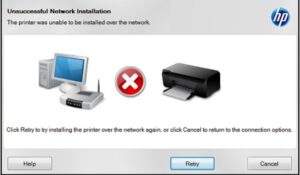
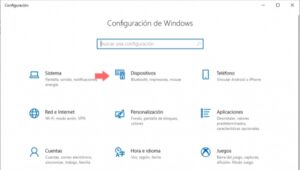
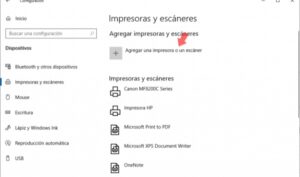
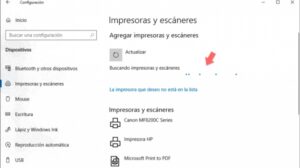
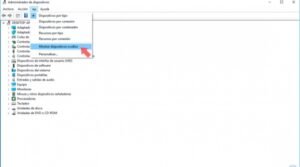
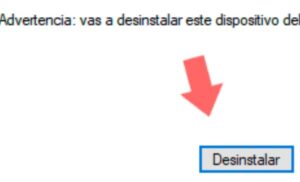
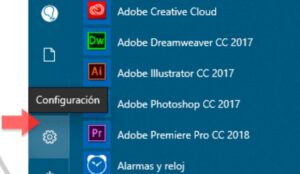
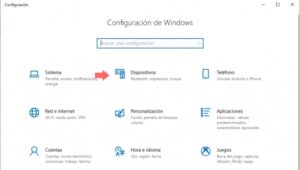
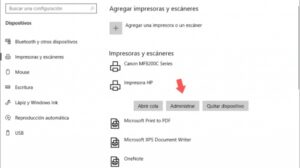
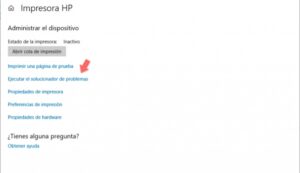
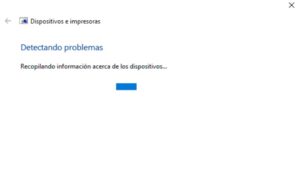
TE PUEDE INTERESAR